使用書籤
書籤就是指向 HCL Notes® 應用程式、視圖、文件或網際網路元素(例如,網頁或新聞群組)的鏈結。書籤資料夾可以組織您的書籤。它們可以包含書籤或更多資料夾。
Notes Basic 用戶端使用者
您可以複製並貼上書籤,方法一如處理文字或文件;也可將書籤拖放至「書籤」列、其他資料夾,或從某個工作區頁面拖放至其他工作區頁面。當您第一次開啟 Notes® 時,「書籤」列會預設顯示下列「書籤」資料夾:
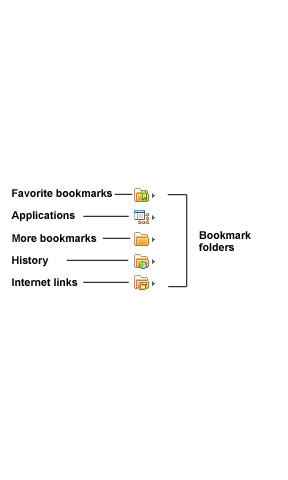
- 「我的最愛書籤」- 用來儲存您的最愛或最常使用的書籤。
- 應用程式(舊稱資料庫)- Notes® 會自動將所有工作區圖示的副本放入「應用程式」資料夾。每個工作區頁面(標籤)都會以資料夾的方式顯示,而工作區圖示會以書籤的方式出現在每個資料夾內。您可以使用這個資料夾中的圖示來開啟工作區。
- 「更多書籤」- 包含一個「建立」資料夾,其中包括您經常建立的文件之書籤,例如信件或日曆項目。它也包含「啟動」資料夾,其中包含您開啟 Notes® 時會自動啟動之應用程式的鏈結。例如,將「郵件」標籤拖曳到這個資料夾,讓您每次登入或重新啟動 Notes® 時都會開啟「郵件」。
- 「歷程」- 類似網路瀏覽器中的歷程記錄功能。它含有依時間排列的書籤清單(包括所有文件、視圖、應用程式,以及一天內曾經造訪的網頁),而最新的項目會出現在清單的頂端。「歷程」資料夾內按日期排列的子資料夾,其中含有過去七天內的書籤清單。「歷程」檢視可依日期、網站或標題顯示項目。
- 「Internet Explorer 鏈結」- 唯有已安裝這些瀏覽器時才會出現,其包含 Internet Explorer 位置的書籤或兩者皆有。
檢視書籤
您可在「書籤」列、「書籤」清單或「工作區」中檢視書籤。您可以將書籤拖放至您要的位置來排列它們。書籤也有延伸的右鍵功能表。
書籤列
「書籤」列是沿著 Notes® 視窗左緣向下排列的圖示清單。因為它永遠顯示,所以「書籤」列可讓您輕鬆存取最常用的書籤。「書籤」列上每個圖示皆可開啟書籤或書籤清單,包括您喜愛的網路瀏覽器書籤。
以清單方式檢視
「書籤」清單會顯示書籤及書籤資料夾。若要開啟清單,請按一下「書籤」列的資料夾圖示。若要清單維持開啟狀態,請按一下大頭圖釘圖示。若要關閉清單,請按一下主要 Notes® 視窗的任何位置,或按一下 X 圖示。
「書籤」清單包含「排序」及「檢視」功能表,您可用以自訂書籤清單或以工作區方式顯示。您也可以按一下「新資料夾」圖示建立新的書籤資料夾,而「搜尋」圖示則可用以搜尋特定的書籤。
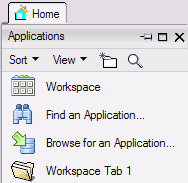
以工作區方式檢視
除了預設的垂直書籤清單,您可以利用工作區頁的方式顯示書籤(即是圖示以格子方式排列,並按標籤組織)。若要以這種方式顯示書籤,請按一下「書籤」列的資料夾,再按一下「書籤」清單頂端的「」。
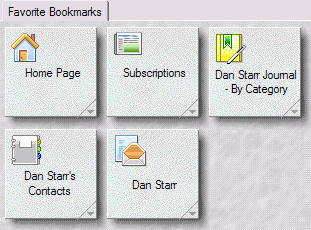
Notes Standard 用戶端使用者
您可以複製並貼上書籤,方法一如處理文字或文件;也可將書籤拖放至「開啟」清單、其他資料夾,或從某個工作區頁面拖放至其他工作區頁面。下列是您第一次開啟 Notes® 時,「開啟」清單中預設顯示的「書籤」資料夾:
- 「我的最愛書籤」- 用來儲存您的最愛或最常使用的書籤。
- 應用程式(舊稱資料庫)- Notes® 會自動將所有工作區圖示的副本放入「應用程式」資料夾。每個工作區頁面(標籤)都會以資料夾的方式顯示,而工作區圖示會以書籤的方式出現在每個資料夾內。您可以使用這個資料夾中的圖示來開啟工作區。
- 「更多書籤」- 包含一個「建立」資料夾,其中包括您經常建立的文件之書籤,例如信件或日曆項目。它也包含「啟動」資料夾,其中包含您開啟 Notes® 時會自動啟動之應用程式的鏈結。例如,將「郵件」標籤拖曳到這個資料夾,讓您每次登入或重新啟動 Notes® 時都會開啟「郵件」。
- 「歷程」- 類似網路瀏覽器中的歷程記錄功能。它含有依時間排列的書籤清單(包括所有文件、視圖、應用程式,以及一天內曾經造訪的網頁),而最新的項目會出現在清單的頂端。「歷程」資料夾內按日期排列的子資料夾,其中含有過去七天內的書籤清單。「歷程」檢視可依日期、網站或標題顯示項目。
- 「Internet Explorer 鏈結」- 唯有已安裝這些瀏覽器時才會出現,其包含 Internet Explorer 位置的書籤或兩者皆有。
檢視書籤
您可在「開啟」清單中檢視書籤。您可以將書籤拖放至您要的位置來排列它們。書籤也有延伸的右鍵功能表。
開啟清單
按一下「開啟」按鈕即可檢視書籤清單及書籤資料夾。
以工作區方式檢視
除了預設的垂直書籤清單,您也可以在舊有的工作區頁面上顯示書籤(亦即依格線排列圖示,並按標籤加以組織)。若要以此方式顯示書籤,請按一下「」,然後從清單中選擇「工作區」。或若已定置「開啟」清單,請按一下「應用程式」資料夾,再按下列圖示:
![]()